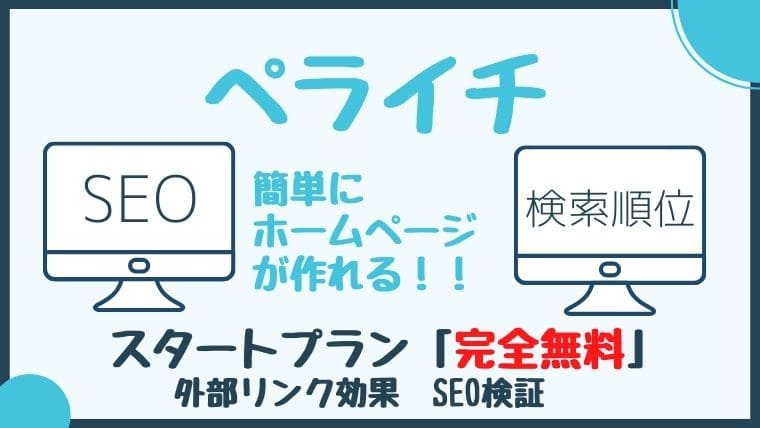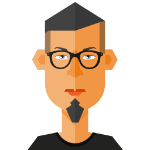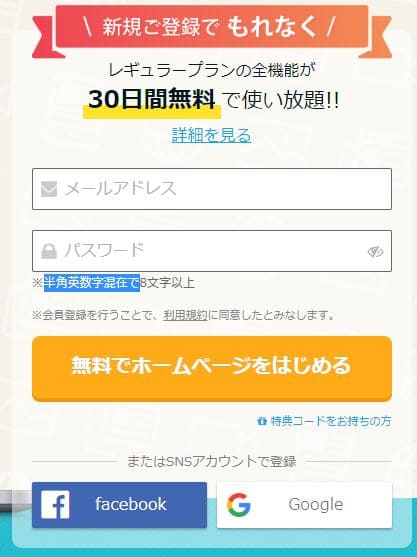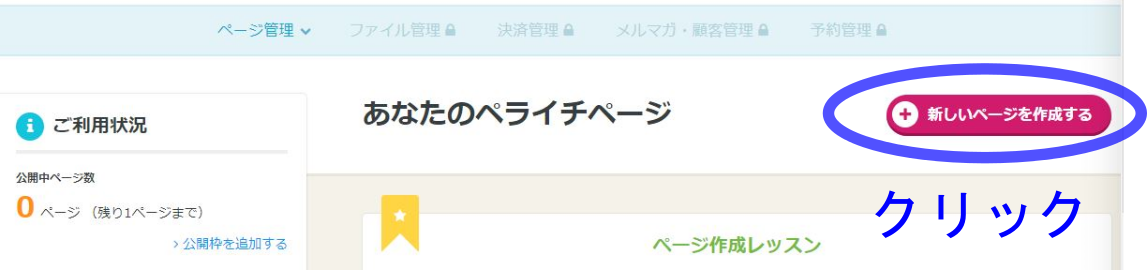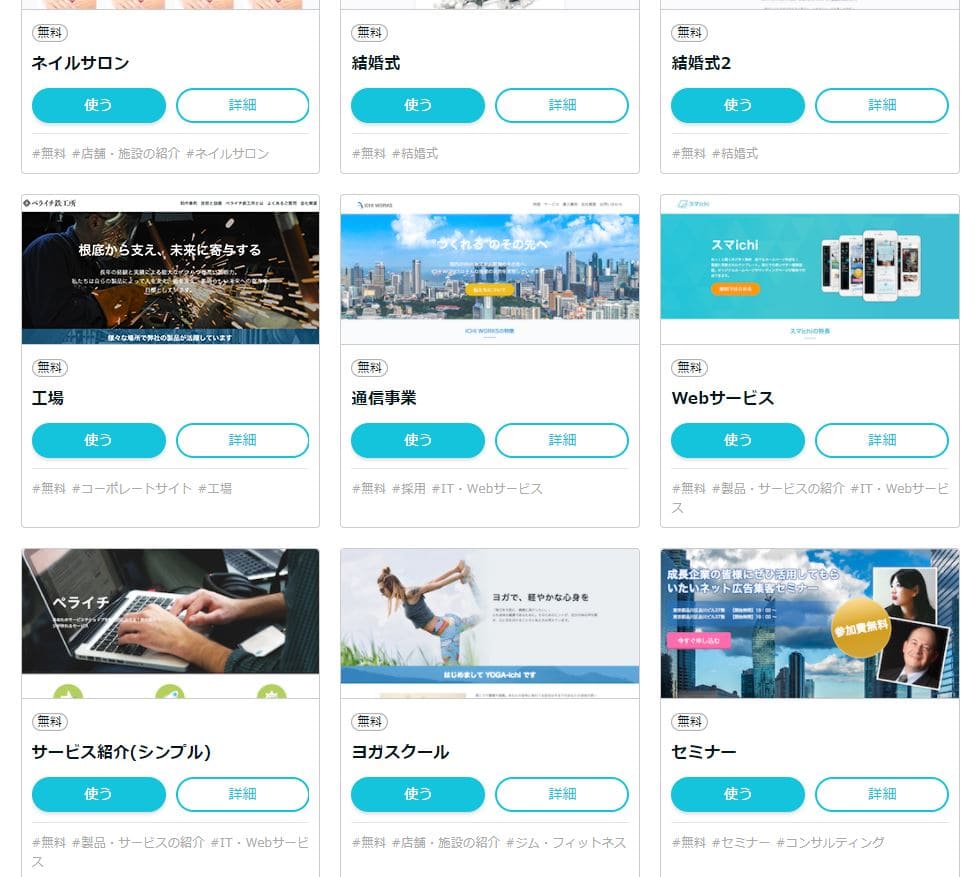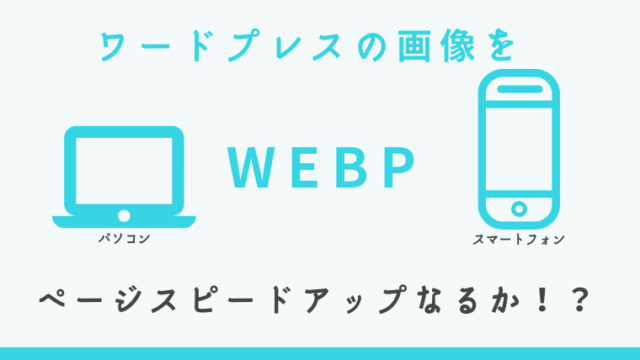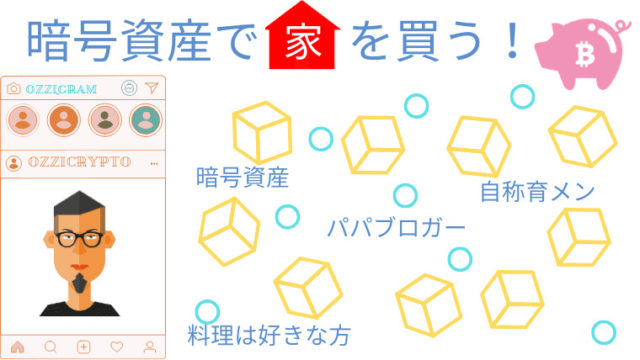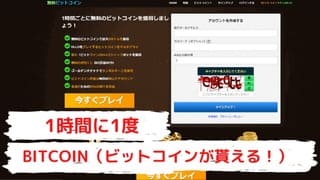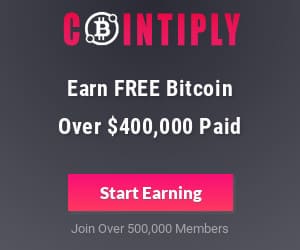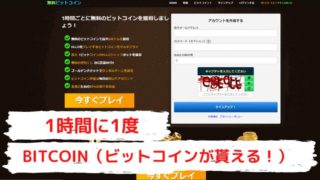検索順位が上がらないならば、何か手を打とうじゃないか!と言う事で、今回は外部リンク、SEO対策としての効果が高いと噂されている「ペライチ」についての記事となります!
ペライチへの登録がまだお済でない方向けに、登録方法や使い方を解説します。
ペライチの外部リンク、SEO対策としての効果は果たして!?
(すぐに報告出来るような効果は無いと思われるので追記で報告をしていきます)
ペライチ登録方法
- STEP1ペライチに行くペライチのサイトへ行くと、下記の画像のような情報入力欄があるので、
・メールアドレス
・パスワード(半角英数字で8文字以上)
を入力し、利用規約を確認ののち、「無料でホームページをはじめる」をクリックする

facebookもしくはGoogleアカウントをお持ちの方は、これらのSNSアカウントを利用しての登録も可能です!
サービス名:ペライチ
URL:https://peraichi.com/

- STEP2メール確認先程入力したメールアドレス宛に、ペライチからメールが届くので、メール内の認証用URLをクリックして、メールアドレスの確認を済ませる
※24時間以内に確認を済ませましょう - STEP3登録完了これにて登録は完了となります
- 簡単1分登録
- 豊富なテンプレート
- 3ステップでホームページが公開可能
- 外部リンク設置可能
- 外部リンクとしてSEO効果あり!?
スタートプラン完全無料!
ペライチとは?
そもそもペライチってどんなサービスなのか、何が出来るのかわからない方の為に、簡単にご説明しましょう!
「ペライチ」は、簡単にホームページが作れるサービスです!
ペライチのプラン
ペライチには4つのプランが用意されています。
費用は月額表記になります。
- スタートプラン⇒0円
- ライトプラン⇒980円
- レギュラープラン⇒1,980円
- ビジネスプラン⇒2,980円
各プランの特徴は、下記画像を参考にして下さい。
| プラン | スタートプラン | ライトプラン | レギュラープラン | ビジネスプラン |
| 料金 | 0円 | 980円/月 | 1,980円/月 | 2,980円/月 |
| 公開ページ数 | 1ページ | 3ページ | 5ページ | 10ページ |
| 常時SSL対応 | ||||
| スマホ最適化 | ||||
| 独自ドメイン | ||||
| SNS連携 | ||||
| フォーム設置 | ||||
| フッター広告非表示 | ||||
| HTML/CSS/JS埋め込み | ||||
| アクセス解析 | ||||
| メルマガ | ||||
| 決済 | ||||
| パスワード保護 | ||||
| ファイルダウンロード | ||||
| 予約機能 | ||||
| 写真素材購入料金 | 200円/1枚 | 160円/1枚 | 160円/1枚 | 160円/1枚 |
ライトプラン・レギュラープランの支払いはクレジットカードのみ
利用できるカードはVISA/Master/AMERICANEXPRESS/JCB/DinersClub
(2020年8月25日現在)
当ブログ「暗号資産で家を買う」のSEO、外部リンク目的が、主の使い方になるので、1ページあれば十分なのです!
もっとページ数が欲しいという方は、「note」なら無料で使えて、html知識が無くても記事の更新が出来ますよ!
(ペライチでも300ページまで行けるみたいですがお値段が…エンタープライズプランとやらで、49,800円/月 掛かるようです)

ペライチのホームページ作成方法
- STEP1ペライチのマイページからペライチの、マイページから「新しいページを作成する」をクリックする

- STEP2テンプレート選択「新しいページを作成する」をクリックすると、ペライチに用意されているテンプレートが表示されます
無料、有料がありますので、自分好みのテンプレートを選択し「いますぐ編集を始める」をクリックする

- 無料テンプレート:29件
- 有料テンプレート:20件
- プレミアムテンプレート:4件
※プレミアムテンプレートの利用は、レギュラープラン以上の加入が条件 - 決済機能テンプレート:4件
※決済機能テンプレートの利用は、有料の決済オプションへの加入が条件
(2020年8月25日現在)
- STEP3html知識が無くてもOKここから先は、ご自身の好みや仕様、内容に合わせてページを作り込んでいきましょう!
ペライチにGoogleAnalytics設定をする
- STEP1GoogleAnalyticsへ行くGoogleAnalyticsに行き、左下にある「管理」を開く
- STEP2情報入力「アカウント」「プロパティ」「ビュー」の3つのメニューの中から、「プロパティ」の「+プロパティ作成」をクリックする
測定対象を選択「ウェブ」「Apps」「アプリとウェブ」の3つの中から、ウェブを選択し、続行をクリックする
詳細入力
・ウェブサイトの名前(自分でわかりやすいもの)
・ウェブサイトURLのhttps://以下を入力する例⇒peraichi.com/landing_pages/view/○○○○○
(○○○○○○○は、自分で設定したもの ペライチ上では「ページURL」と言われるもの) - STEP3情報入力2・業種を選択する
・タイムゾーンを選択する
内容を確認し、問題が無ければ「作成」をクリックする - STEP4トラッキングID「UA-」から始まるトラッキングIDをコピーする
- STEP5ペライチへ行くペライチの基本情報編集の「Analitics/Search Console」の「Google Analytics」の空欄に貼り付け、「保存」をクリックで設定完了となります
ペライチをサーチコンソールと連携させる
- STEP1ペライチのマイページに行く
- STEP2アカウント選択サーチコンソール連携を行うGoogleアカウントを選択する
- STEP3サーチコンソール連携完了の確認サーチコンソール連携が出来ているかは、以下の方法で確認が出来ます。
- 連携を行ったアカウントのGoogole Srarch Consoleページに行き、左上のURLに、ペライチのURLが表示されている
- ペライチの「マイページ」⇒「かんたんSEO対策」⇒「サーチコンソール連携機能」と進み、連携中のGoogleアカウントに先ほど連携選択をしたGoogleアカウントのメールアドレスが表示されている
ペライチをGoogleにインデックスさせる
無料でペライチでページを作った場合は、1ページしかないので、なかなかGoogleにインデックスされにくいと思います。
そこで、先程連携したサーチコンソールを使って、Googleにインデックス申請をしてみましょう!
必ずしも、即インデックスされるわけではありません。
私の場合は、インデックス申請後数分でインデックスされましたが。。。
Googleへのインデックス方法は、ペライチのヘルプページにわかりやすい回答がありますので、参考にして下さい!
Googleへの登録(インデックス)の方法
ペライチの活用方法
- 外部リンクとして、活用する
- メインブログでは、書けない内容の記事を書く
- メルマガの成果地点などのLP
- メインブログからの誘導先となるLP
- 簡単1分登録
- 豊富なテンプレート
- 3ステップでホームページが公開可能
- 外部リンク設置可能
- 外部リンクとしてSEO効果あり!?
スタートプラン完全無料!